วิธี ฟอร์แมต ฮาร์ดิส Lacie ที่ใช้ในการตัดต่อวิดีโอสนใจเรียนตัดต่อวีดิโอกับเราที่นี่ เราสอนการเซ็ทอัพเครื่องให้เรื่องตัดต่อคลิปเป็นเรื่องง่ายๆครับ
ฮาร์ดิสที่นิยมใช้ตัดต่อและมีความ ไว คงทน ไม่พังง่ายมีครับ ที่นี่เราใช้Lacie รุ่น Porsche Design เป็นชนิด USB Type C ความจุ 2 Tb ถ้าหาซื้อไม่ได้ติดต่อเราได้เลยครับ เราสั่งมาไว้ที่โรงเรียนเป็นล๊อตๆ ต้องโทรมาจองหรือสอบถามก่อน เพราะหายากจริงๆสั่งแล้วก็ยังต้องรอนาน แต่ใช้ดีคุ้มค่าที่รอครับ

1. เปิดกล่องออกมาจะได้สายเสียบฮาร์ดิส สองเส้น เส้นหนึ่งเป็น USB C ทั้งสองข้างใช้เสียบกับเครื่องรุ่นใหม่ได้เลย 2018-2019 อีกเส้นหนึ่งเป็น USB 3กับ USB C เอาไว้เสียบเครื่องรุ่นเก่า ครับ ที่เป็นUSB 3 ใช้ได้ทุกเครื่อง 
2. เสียบฮาร์ดิสเข้าเครื่อง Mac book -Imac - mac Air จะเห็นไอค่อน สีเหลืองขึ้น
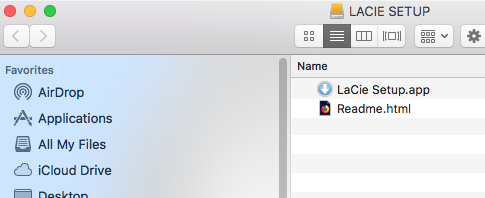
3. ดับเบิ้ลคลิ๊กเปิดออกมา จะเห็นมีไฟล์ให้เลือก ให้ดับเบิ้ลคลิ๊กที่ Lacie Setup.app 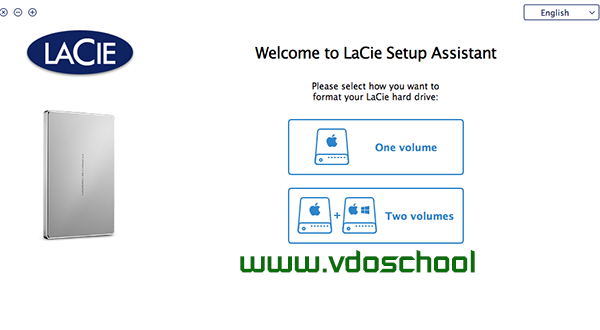
4.เลือก One Volume นะครับ ใช้งานตัดต่ออย่างเดียว วิ่งไวและคงทน ถ้าต้องการ ใช้เก็บข้อมูลไปซื้อ HD WD หรืออย่างอื่นมาใช้ดีกว่า ถ้าต้องการเอาไปโหลดข้อมูลจากวินโดว์ ให้เอาฮาร์ดิสตัวอื่นโหลดมาแล้วเวลาตัดค่อยมาถ่ายลง Lacie ทีหลังด้วยเครื่อง Mac ดีกว่า หรือใครอยากอ่านได้สองระบบให้ลงโปรแกรม Paragon NTFS วินโดว์ไม่แนะนำให้ตัดผ่าน โปรแกรม Paragon วันดีคืนดีหมดอายุ เปิดงานไม่ได้เลยครับ
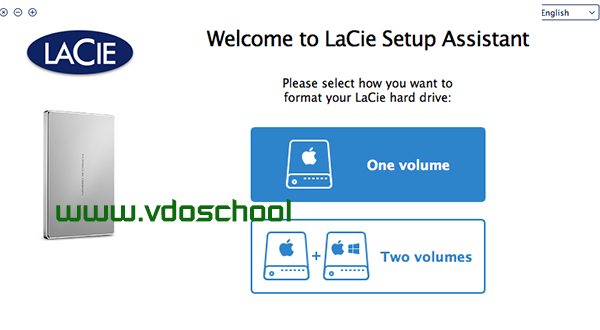
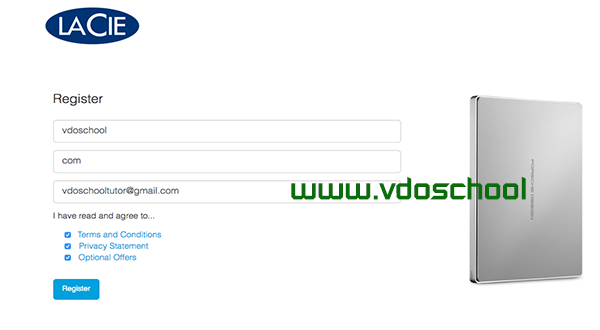
5. มันจะมีหน้าเวบไซต์ขึ้นมาบัง ถ้าต้องการรีจิสก็กรอกชื่อกับ อีเมล์ ลงไป ติ๊กไปตามภาพ กด Accept
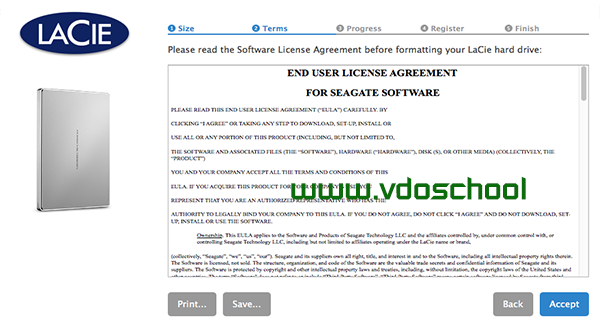
6. รอแป๊บหนึ่งมันจะฟอร์แมต์ให้เราเสร็จ กฌติ๊กตามภาพ
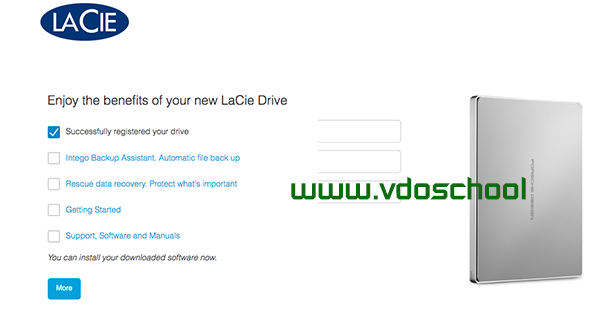
7.เสร็จแล้วกด Done ปิดไป เครื่องจะขึ้นมาถามว่าใช้ back up ไหมตอบ Don't Use 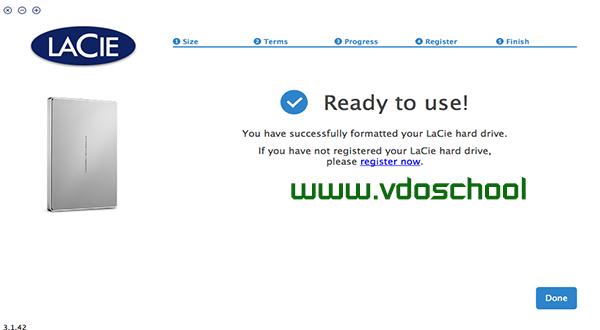
8. ที่หน้าเดสท๊อปเราจะมีรูปไอค่อนสีเทาขึ้นมาแล้ว ไปตรวจสอบว่ามันฟอร์แมต์ให้เราถูกต้องไหม

9. ให้คลิ๊กขวาที่ไอค่อน แล้ว get info
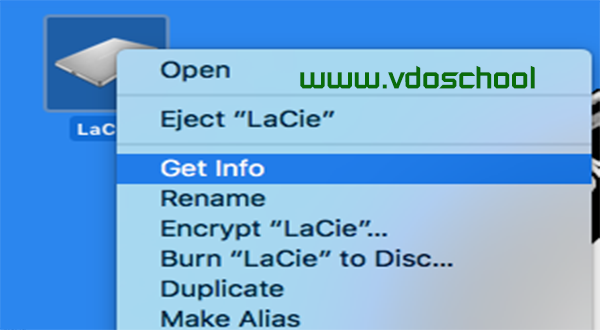
10. อ่านดูฟอร์แมต์ ตามภาพถ้าถูกต้องก็จบครับ ปกติมันจะถูกต้อง 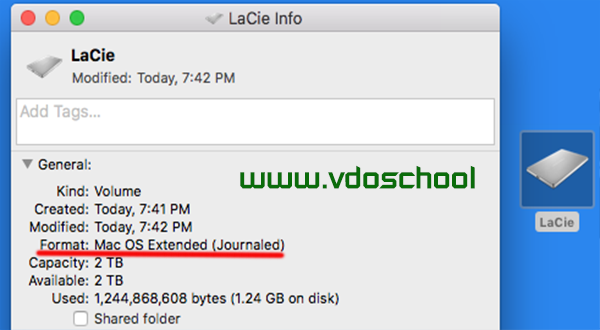
11.ไปเปลี่ยนชื่อ ฮาร์ดิสเคล็ดลับให้พิมพ์ EXไว้ด้านหน้าสุดเราจะได้รู้ว่ามันเป็นฮาร์ดิสพ่วงจากภายนอกครับ เช่น EX-vdoschool LaCie การฟอร์แมตสำหรับงานตัดต่อถ้าทำไม่เป็นแล้วมีปัญหาตามมาภายหลังเยอะมากครับ สนใจเรียนตัดต่อวีดิโอกับเราที่นี่ เราสอนการเซ็ทอัพเครื่องให้เรื่องตัดต่อคลิปเป็นเรื่องง่ายๆครับ
|